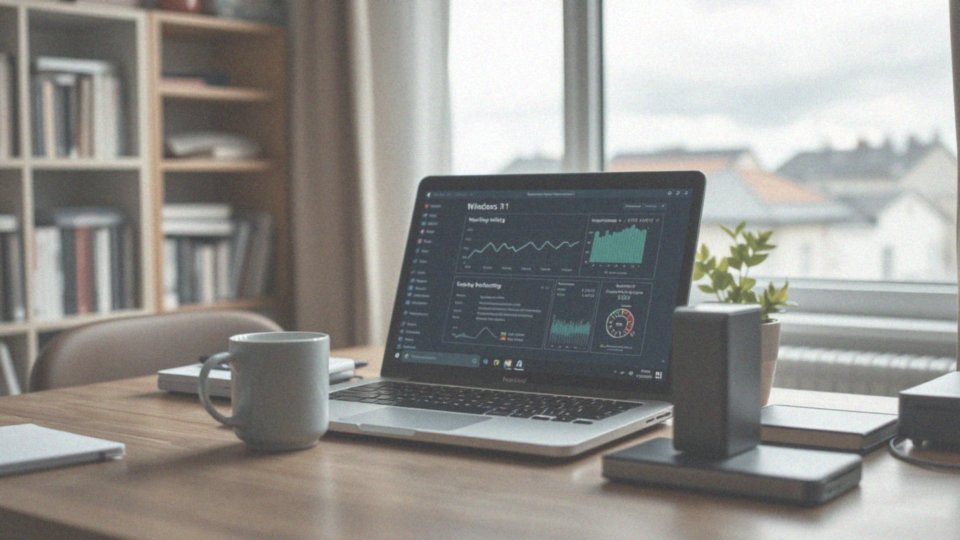Spis treści
Czym jest częstotliwość odświeżania i dlaczego ma znaczenie?
Częstotliwość odświeżania to liczba aktualizacji obrazu na ekranie w ciągu sekundy, wyrażana w hercach (Hz). Jest to istotny czynnik, który wpływa na jakość wyświetlanego obrazu. Na przykład, monitor o częstotliwości 144 Hz odświeża obraz znacznie częściej niż model o 60 Hz, co przekłada się na:
- płynniejsze animacje,
- lepszą reakcję podczas dynamicznych scen,
- wysoki komfort podczas oglądania.
Warto również zwrócić uwagę, że wyższa częstotliwość redukuje efekt smużenia, co ma kluczowe znaczenie dla graczy oraz tych, którzy oglądają szybkie filmy akcji. Taki wzrost płynności bezpośrednio wpływa na czas reakcji, co jest niezwykle ważne dla osób szukających natychmiastowego odwzorowania swoich działań na ekranie. Reasumując, częstotliwość odświeżania to jeden z najważniejszych aspektów, które należy brać pod uwagę przy zakupie monitora. Lepsza płynność animacji nie tylko zwiększa wrażenia wizualne, ale również wpływa na ogólną jakość obrazu, co czyni tę specyfikację kluczową przy wyborze nowego urządzenia.
Jakie są różne częstotliwości odświeżania ekranu?

Częstotliwości odświeżania monitorów różnią się w zależności od ich przeznaczenia oraz specyfikacji. Wśród popularnych wartości można wymienić:
- 60 Hz,
- 75 Hz,
- 120 Hz,
- 144 Hz,
- 165 Hz,
- 240 Hz,
- 360 Hz.
Monitory o częstotliwości zaledwie 60 Hz będą wystarczające do codziennych aktywności, jak prace biurowe czy przeglądanie internetu. Jednak dla zapalonych graczy modele z 120 Hz czy 144 Hz stanowią doskonały wybór. Dzięki nim animacje są znacznie płynniejsze, a responsywność znacząco wzrasta, co przekłada się na wyższy komfort podczas rozgrywki. Warto wspomnieć, że wyświetlacze wyposażone w technologie G-Sync lub FreeSync synchronizują odświeżanie ekranu z ilością klatek generowanych przez kartę graficzną, eliminując w ten sposób problem tearingu.
Jeszcze bardziej zaawansowane modele, takie jak 240 Hz czy 360 Hz, zapewniają doskonałą jakość obrazu, co jest szczególnie istotne w konkurencyjnych grach komputerowych, gdzie każda milisekunda może być kluczowa. Warto również zwrócić uwagę na parametry karty graficznej, która powinna generować odpowiednią ilość klatek na sekundę, by w pełni wykorzystać potencjał wybranej częstotliwości odświeżania.
Jakie są najnowsze dostępne wartości częstotliwości odświeżania?
Nowoczesne monitory potrafią zaoferować niesamowite odświeżanie, nawet do 360 Hz. Wśród popularnych modeli znajdziemy urządzenia z częstotliwościami:
- 144 Hz,
- 180 Hz,
- 280 Hz.
Zyskują one coraz większą popularność wśród graczy, ponieważ gwarantują płynny obraz oraz minimalizują opóźnienia. Szczególnie wysoko cenione są monitory z odświeżaniem 240 Hz i 360 Hz w kontekście gier wymagających szybkiego podejmowania decyzji. Nowe technologie, takie jak NVIDIA DLSS 3 i AMD FSR 3, umożliwiają generowanie dodatkowych klatek, co znacznie poprawia płynność animacji nawet w wysokich rozdzielczościach.
Tego typu monitor, wspierany odpowiednimi rozwiązaniami, może dać graczom znaczną przewagę, pozwalając na szybsze reagowanie na dynamiczne zmiany w grze. Dlatego warto dokładnie przyjrzeć się specyfikacjom zarówno monitora, jak i karty graficznej. Pozwoli to w pełni wykorzystać potencjał, jaki niosą ze sobą wysokie częstotliwości odświeżania, co z kolei przekłada się na większy komfort grania oraz lepszą jakość wizualną gier.
Jakie możliwości zmiany częstotliwości odświeżania w kartach graficznych AMD i NVIDIA?
Karty graficzne od AMD i NVIDIA oferują różne sposoby na dostosowanie częstotliwości odświeżania, co umożliwia użytkownikom optymalizację parametrów wyświetlania według własnych preferencji. W przypadku posiadaczy kart NVIDIA, zmiany można wprowadzać w Panelu sterowania NVIDIA, co pozwala na łatwe zdefiniowanie rozdzielczości oraz częstotliwości odświeżania. Dokładne ustawienia mają kluczowe znaczenie dla jakości wizualnej zarówno w grach, jak i podczas innych aktywności multimedialnych.
Użytkownicy kart AMD mogą korzystać z Ustawień AMD Radeon, które oferują podobne opcje, łącznie z synchronizacją z technologią FreeSync. Dzięki takim modyfikacjom, obraz staje się bardziej płynny, a efekty takie jak tearing i stuttering są znacznie zredukowane.
Ważne jest także, aby karta graficzna i monitor były ze sobą zgodne pod względem wybranych częstotliwości – tylko wtedy zyskamy pełnię możliwości do gier. Zalecane ustawienia częstotliwości odświeżania pomagają w osiągnięciu optymalnej wydajności oraz najwyższej jakości obrazu. Dodatkowo nowoczesne technologie, takie jak NVIDIA DLSS 3 czy AMD FSR 3, pozwalają na efektywniejsze wykorzystanie maksymalnej częstotliwości odświeżania, co przynosi znaczące korzyści w dynamicznych grach.
Czym jest technologia zmiennej synchronizacji i jak wpływa na jakość obrazu?
Technologia zmiennej synchronizacji, znana również jako VRR (Variable Refresh Rate), to nowatorskie rozwiązanie, które dostosowuje częstotliwość odświeżania ekranu do liczby klatek generowanych przez kartę graficzną. W przeciwieństwie do tradycyjnych monitorów pracujących na stałych wartościach, VRR skutecznie redukuje problemy takie jak:
- rozrywanie obrazu (tearing),
- zacinanie (stuttering).
Dzięki implementacji technologii takich jak Adaptive Sync, FreeSync czy G-Sync, synchronizacja częstotliwości odświeżania z liczbą klatek na sekundę jest znacznie udoskonalona. To z kolei prowadzi do bardziej responsywnego i przyjemnego doświadczenia wizualnego. Przykładowo, gdy liczba klatek spada, monitor automatycznie obniża swoją częstotliwość, co znacząco minimalizuje widoczność tearingu. Badania dowodzą, że VRR nie tylko podnosi estetykę obrazu, ale także poprawia reakcję gracza na sytuacje w grze, co jest kluczowe w dynamicznych tytułach.
Gracze czerpią korzyści z lepszej responsywności na ruchy oraz z płynniejszych animacji, co z kolei wpływa na ich ogólne osiągi. Technologia zmiennej synchronizacji odgrywa zatem istotną rolę w poprawie jakości obrazu w nowoczesnych grach komputerowych, oferując znacznie lepsze wrażenia podczas rozgrywki.
Jakie narzędzia można wykorzystać do zmiany częstotliwości odświeżania?
Aby zmienić częstotliwość odświeżania, można skorzystać z różnych narzędzi, które pomogą w dostosowaniu ustawień ekranu. W systemie Windows, odpowiednią opcję znajdziesz w zakładce Ustawienia ekranu. Warto przejść do sekcji Zaawansowane ustawienia wyświetlania, gdzie będziesz mógł dostosować częstotliwość odświeżania.
Jeżeli posiadasz kartę graficzną NVIDIA, warto skorzystać z Panelu sterowania NVIDIA. Pozwoli to na precyzyjne ustawienie rozdzielczości oraz częstotliwości odświeżania, co znacząco wpłynie na jakość obrazu w grach oraz aplikacjach multimedialnych. Z kolei dla użytkowników kart AMD, dostępne są Ustawienia AMD Radeon, które oferują szerokie możliwości modyfikacji częstotliwości odświeżania oraz synchronizacji z trybem FreeSync, co pomaga wyeliminować takie problemy jak tearing czy stuttering.
Pamiętaj, że konkretne ustawienia mogą się różnić w zależności od modelu monitora, dlatego przed wprowadzeniem jakichkolwiek zmian warto sprawdzić instrukcję obsługi oraz specyfikacje urządzenia.
Jak ustawić częstotliwość odświeżania w systemie Windows?
Aby zmienić częstotliwość odświeżania w systemie Windows, zacznij od otwarcia „Ustawień systemowych”. Kliknij ikonę zębatki w menu Start, a następnie przejdź do zakładki „Ekran”. Następnie wybierz „Zaawansowane ustawienia wyświetlania”. W tym miejscu znajdziesz szczegółowe informacje dotyczące swojego monitora.
Zauważysz tam rozwijane menu, w którym są różne opcje częstotliwości odświeżania. Zwykle do wyboru masz:
- 59 Hz,
- 60 Hz.
Warto pamiętać, że dostępne wartości mogą różnić się w zależności od konkretnego modelu monitora i karty graficznej. Ważne jest, aby upewnić się, że wybrana przez ciebie częstotliwość jest wspierana przez urządzenie, co ma kluczowe znaczenie dla jego płynnego działania.
Dostosowanie tej częstotliwości może znacznie wpłynąć na komfort użytkowania, poprawiając dynamikę wyświetlanych animacji oraz reakcję monitora. To szczególnie istotne:
- gdy korzystasz z multimedialnych aplikacji,
- gdy grasz w gry.
Po wprowadzeniu zmian dobrze jest sprawdzić, jak wygląda jakość obrazu. Jeśli efekt nie będzie satysfakcjonujący, masz możliwość powrotu do wcześniejszych ustawień.
Jakie kroki należy wykonać, aby zmienić częstotliwość odświeżania?
Aby dostosować częstotliwość odświeżania, wykonaj kilka prostych kroków:
- Naciśnij prawym przyciskiem myszy na pulpicie, a następnie wybierz opcję Ustawienia ekranu,
- Przesuń się do Zaawansowanych ustawień wyświetlania,
- Jeśli korzystasz z więcej niż jednego monitora, wybierz ten, który chcesz skonfigurować,
- W sekcji Informacje o monitorze znajdziesz rozwijaną listę, z której wybierz swoją ulubioną częstotliwość odświeżania,
- Po dokonaniu wyboru, zastosuj zmiany i potwierdź je, jeżeli system o to poprosi.
Ważne jest, aby upewnić się, że wybrana częstotliwość jest obsługiwana przez twój monitor. Dodatkowo, jeśli masz kartę graficzną NVIDIA, możesz dostosować ustawienia w Panelu sterowania NVIDIA, a dla posiadaczy kart AMD najlepszym rozwiązaniem będą Ustawienia AMD Radeon. Takie modyfikacje mogą znacząco polepszyć jakość obrazu oraz uczynić korzystanie z gier i aplikacji multimedialnych bardziej komfortowym. Regularnie sprawdzaj dostępne opcje dla swojego monitora oraz karty graficznej, aby w pełni wykorzystać ich możliwości.
Jakie są możliwości podkręcenia odświeżania monitora?
Podkręcanie odświeżania monitora to proces, który polega na zwiększeniu częstotliwości powyżej poziomu ustalonego przez producenta. Taki krok może znacznie wpłynąć na płynność wyświetlanego obrazu. W celu realizacji tego zadania można skorzystać z narzędzi dostarczanych przez producentów kart graficznych, takich jak NVIDIA czy AMD.
Użytkownicy kart graficznych NVIDIA powinni zajrzeć do Panelu sterowania, natomiast osoby posiadające sprzęt od AMD mają do dyspozycji Ustawienia AMD Radeon. Zaleca się, aby podnosić częstotliwość o około 5 Hz, aby monitor miał czas na adaptację. Po każdej modyfikacji warto sprawdzić stabilność obrazu, aby upewnić się, że wszystko działa jak należy.
Warto jednak pamiętać, że nie wszystkie monitory radzą sobie z podkręcaniem. Niektóre modele lepiej znoszą tę operację niż inne, więc może się zdarzyć, że w przypadku zbyt dużych wartości mogą wystąpić zacięcia obrazu, a nawet uszkodzenia wyświetlacza.
Co więcej, uwzględnienie technologii takich jak FreeSync czy G-Sync może znacząco podnieść jakość wizualnych doświadczeń, eliminując problemy takie jak tearing. Niezwykle istotne jest, aby nowa częstotliwość odświeżania była zgodna zarówno z monitorem, jak i kartą graficzną, ponieważ tylko wtedy można cieszyć się optymalnymi warunkami korzystania.
Dzięki podkręcaniu, częstotliwości odświeżania mogą osiągać nawet 144 Hz czy 240 Hz, co przekłada się na znacznie większy komfort, zwłaszcza w trakcie grania.
Jak dostosować rozdzielczość w monitorze?
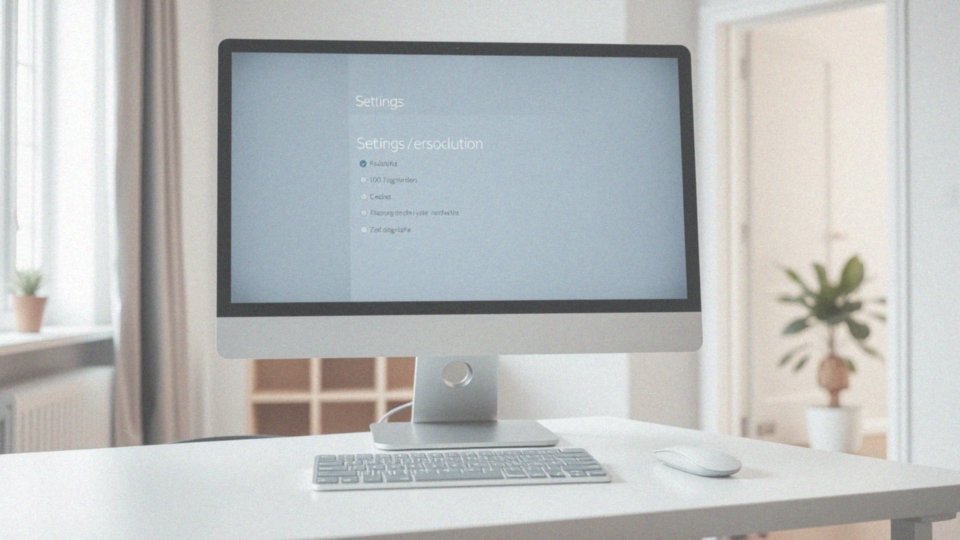
Aby zmienić rozdzielczość swojego monitora, zacznij od przejścia do ustawień systemowych. W systemie Windows kliknij prawym przyciskiem myszy na pulpicie i wybierz opcję „Ustawienia ekranu”. W zakładce „Zaawansowane ustawienia wyświetlania” znajdziesz rozwijane menu, które pokaże ci dostępne rozdzielczości. Wybierz te, które odpowiadają zarówno możliwościom twojego monitora, jak i twoim preferencjom.
Monitory różnią się obsługiwanymi rozdzielczościami, co ma bezpośredni wpływ na jakość wyświetlanego obrazu. Wyższa rozdzielczość zazwyczaj zapewnia bardziej szczegółowy i wyraźny obraz. Pamiętaj jednak, że wyższe ustawienia mogą wymagać lepszej karty graficznej, szczególnie jeśli korzystasz z dużego ekranu lub intensywnie pracujesz z grafiką.
Dla użytkowników kart graficznych NVIDIA, warto skorzystać z Panelu sterowania NVIDIA, który oferuje szereg dodatkowych opcji dostosowywania obrazu, w tym m.in. rozdzielczości. Osoby korzystające z kart AMD mogą z kolei z powodzeniem używać Ustawień AMD Radeon, które również zapewniają różnorodne możliwości konfiguracji wyświetlania.
Należy mieć na uwadze, że dostępne rozdzielczości mogą się różnić w zależności od modelu monitora, dlatego dobrym pomysłem jest zajrzenie do instrukcji obsługi, aby dowiedzieć się, jakie ustawienia będą dla ciebie optymalne. Dostosowanie rozdzielczości ma znaczenie nie tylko dla estetyki, ale również wpływa na komfort twojej pracy oraz rozrywki.